Vous possédez Windows 11 sur votre ordinateur et vous aimeriez également profiter d’un système Arch Linux en double démarrage ? Ce guide vous expliquera comment mettre en place Arch Linux aux côtés de Windows 11.
Ce tutoriel part du principe que vous avez déjà installé Windows 11 sur le disque dur de votre machine. Pour une configuration optimale, il est recommandé d’installer Windows 11 sur un premier disque et de dédier un second disque dur à Arch Linux.
Avant de commencer
Dans ce guide, nous emploierons l’installeur Calam Arch Linux pour réaliser le double démarrage d’Arch Linux et de Windows 11. Cet outil propose une interface graphique conviviale pour configurer une version standard d’Arch Linux.
Nous privilégions Calam Arch Linux à la méthode d’installation traditionnelle, car il automatise le partitionnement et la configuration UEFI. Cependant, si vous préférez une configuration manuelle d’Arch Linux, vous pouvez vous référer à notre guide d’installation d’Arch Linux.
Téléchargement de l’installeur Calam Arch Linux et d’Etcher
L’installeur Calam Arch Linux est disponible sous forme de fichier ISO. Pour le récupérer, rendez-vous sur la page du projet SourceForge. Une fois sur place, localisez le fichier « Calam-Arch-Installer-2021-12.iso » et téléchargez-le.
Note : S’il existe une version plus récente de l’ISO Calam Arch, téléchargez celle-ci de préférence.
Après avoir téléchargé l’image ISO de Calam Arch Linux sur votre ordinateur, vous devez vous procurer la dernière version d’Etcher. Pour cela, visitez le site web officiel d’Etcher.
Sur le site web, téléchargez la version la plus récente d’Etcher, installez-la et lancez l’application.
Création de la clé USB pour Calam Arch Linux
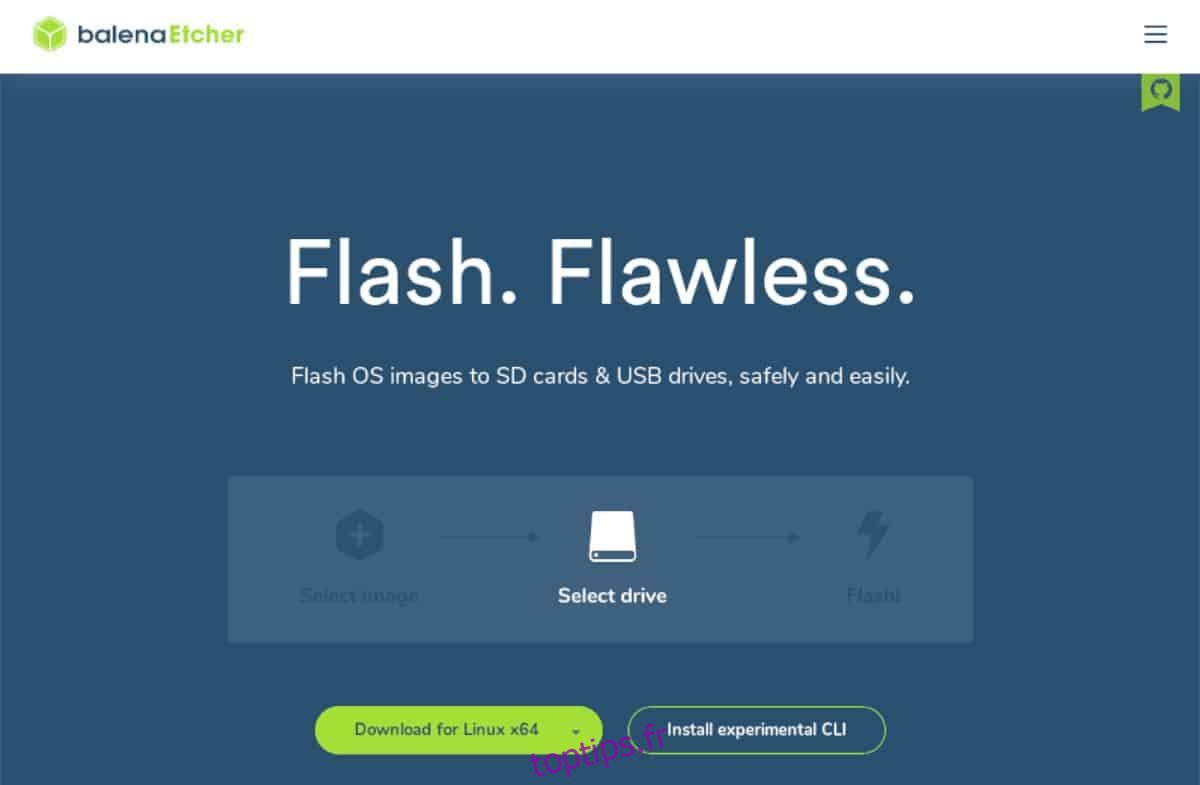
Pour créer la clé USB de Calam Linux, suivez les instructions ci-dessous étape par étape.
Étape 1 : Dans l’application Etcher, repérez le bouton « Flash from file » (Flasher depuis un fichier) et cliquez dessus. Une fenêtre s’ouvrira. Utilisez cette fenêtre pour sélectionner le fichier ISO de Calam Arch Linux téléchargé précédemment.
Étape 2 : Après avoir ajouté l’ISO, connectez une clé USB à votre ordinateur. Puis, cliquez sur « Select target » (Sélectionner la cible) et choisissez votre clé USB dans le menu.
Étape 3 : Cliquez sur le bouton « Flash! » (Flasher !) pour démarrer le processus de création de la clé USB. Soyez patient, cela peut prendre un certain temps. Une fois terminé, fermez Etcher.
Étape 4 : Après avoir fermé Etcher, redémarrez votre ordinateur et accédez à son BIOS. Dans le BIOS, configurez l’ordre de démarrage pour que l’ordinateur démarre depuis la clé USB. Ainsi, vous pourrez accéder à l’installeur de Calam Arch Linux.
Installation d’Arch Linux avec Windows 11
Pour installer Arch Linux aux côtés de Windows 11, démarrez l’ordinateur depuis la clé USB. Une fois démarré, un bureau avec un fond bleu devrait s’afficher. Localisez l’icône noire d’Arch Linux et cliquez dessus pour lancer l’installeur. Ensuite, suivez les instructions ci-dessous étape par étape.
Étape 1 : Sur la page « Bienvenue dans le programme d’installation d’Arch Linux Rolling », cliquez sur le bouton « Suivant ».
Étape 2 : Choisissez votre fuseau horaire. Vous pouvez le sélectionner en cliquant sur votre lieu de résidence sur la carte. Cliquez ensuite sur « Suivant ».
Étape 3 : Sélectionnez votre disposition de clavier et cliquez sur « Suivant ».
Étape 4 : Si vous installez Arch Linux sur le même disque dur que Windows 11, sélectionnez l’option « Installer à côté ».
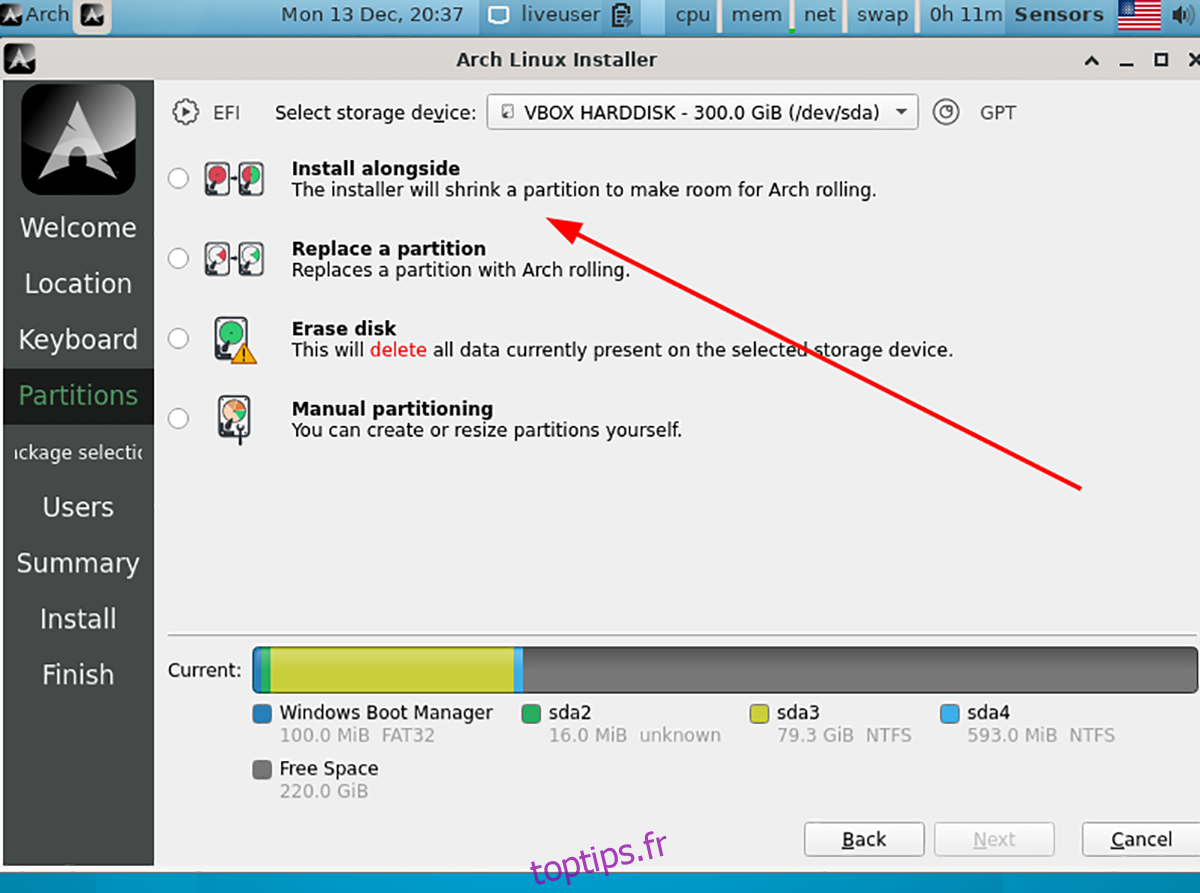
Note : Si vous avez un disque dur dédié à Windows 11 et un autre dédié à Arch Linux, sélectionnez plutôt « Sélectionner un périphérique de stockage », choisissez le disque d’Arch et sélectionnez « Effacer le disque ».
Étape 5 : Après avoir sélectionné « Installer à côté », utilisez l’interface pour ajuster la taille de la partition Arch Linux. Une fois terminé, cliquez sur « Suivant ».
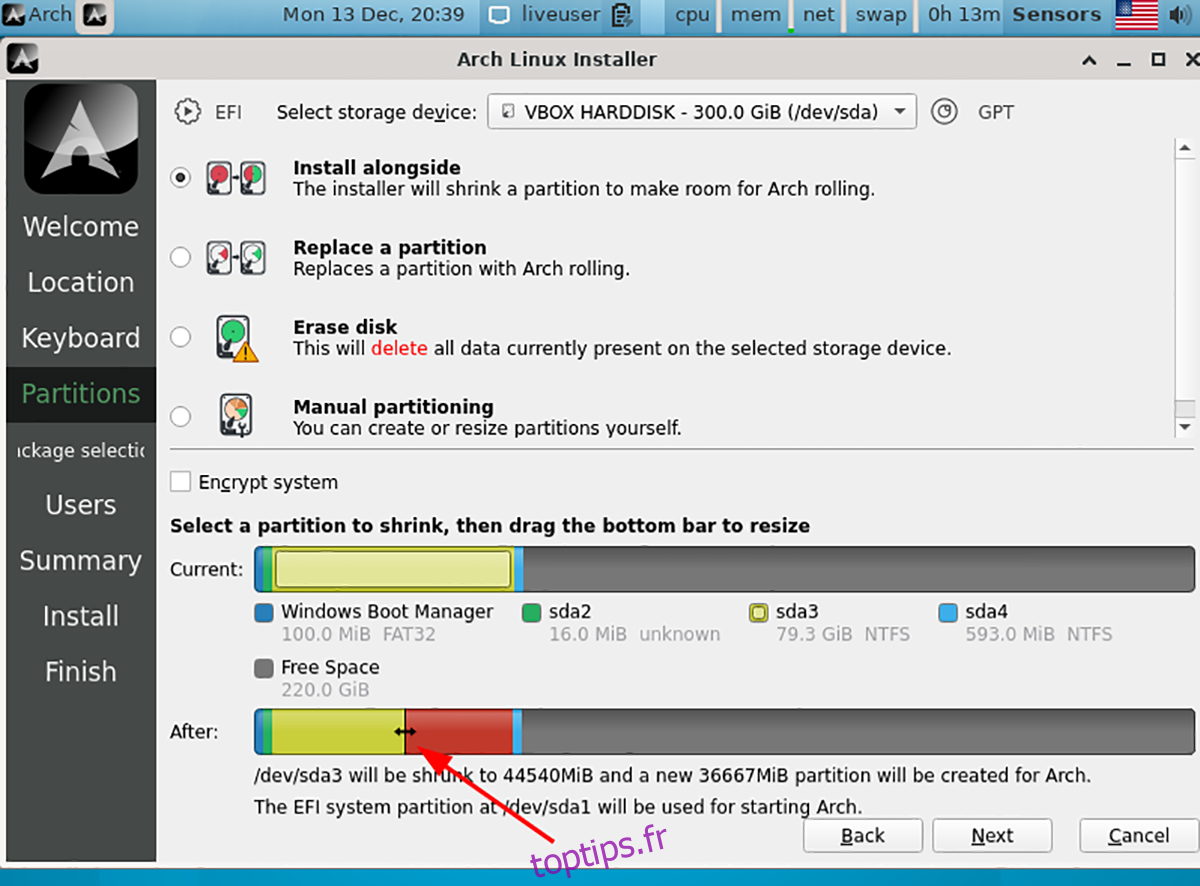
Étape 6 : Sur la page suivante, vous devrez choisir les paquets à installer. Sélectionnez votre environnement de bureau, les pilotes, le support d’impression, votre navigateur web, et tout autre élément dont vous avez besoin.
Une fois vos sélections effectuées, cliquez sur « Suivant ».
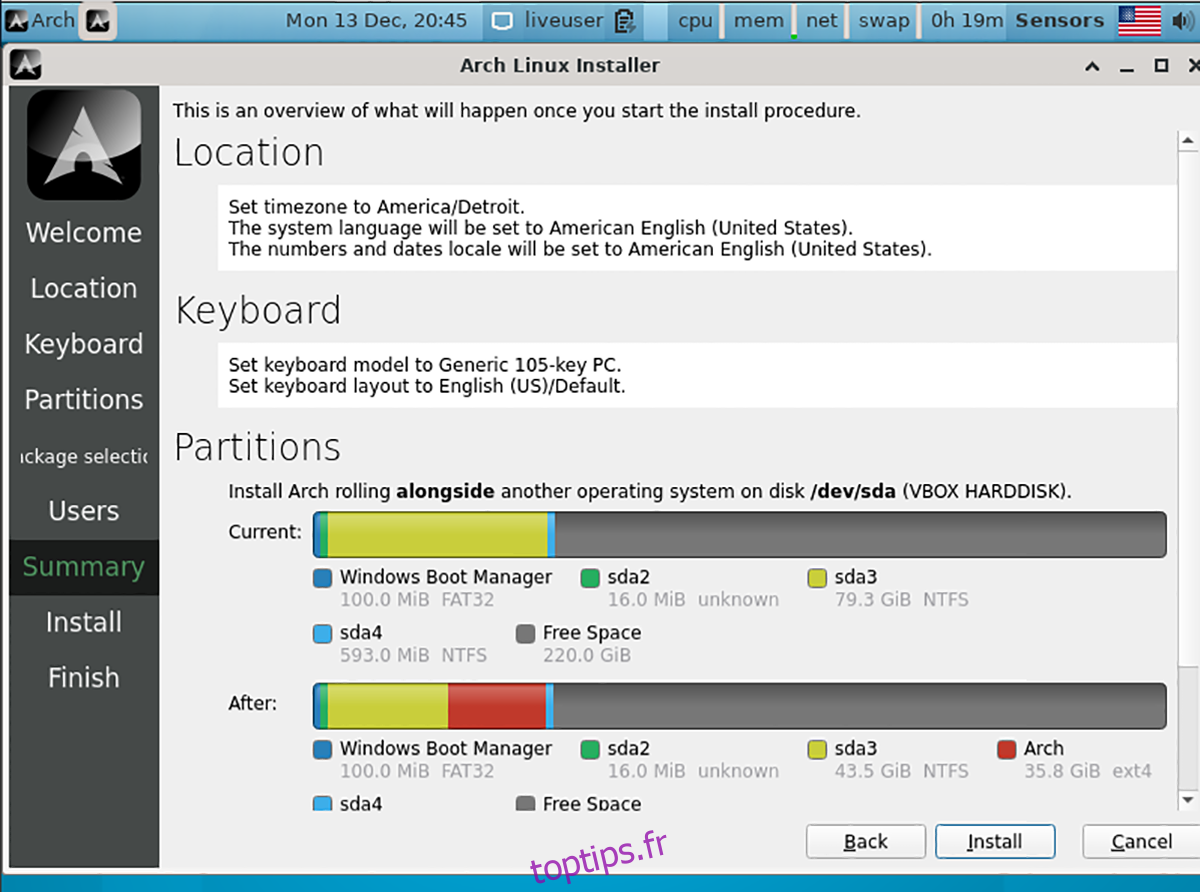
Étape 7 : Saisissez votre nom complet, votre nom d’utilisateur, le nom de votre ordinateur, votre mot de passe, etc. Une fois terminé, cliquez sur « Suivant ».
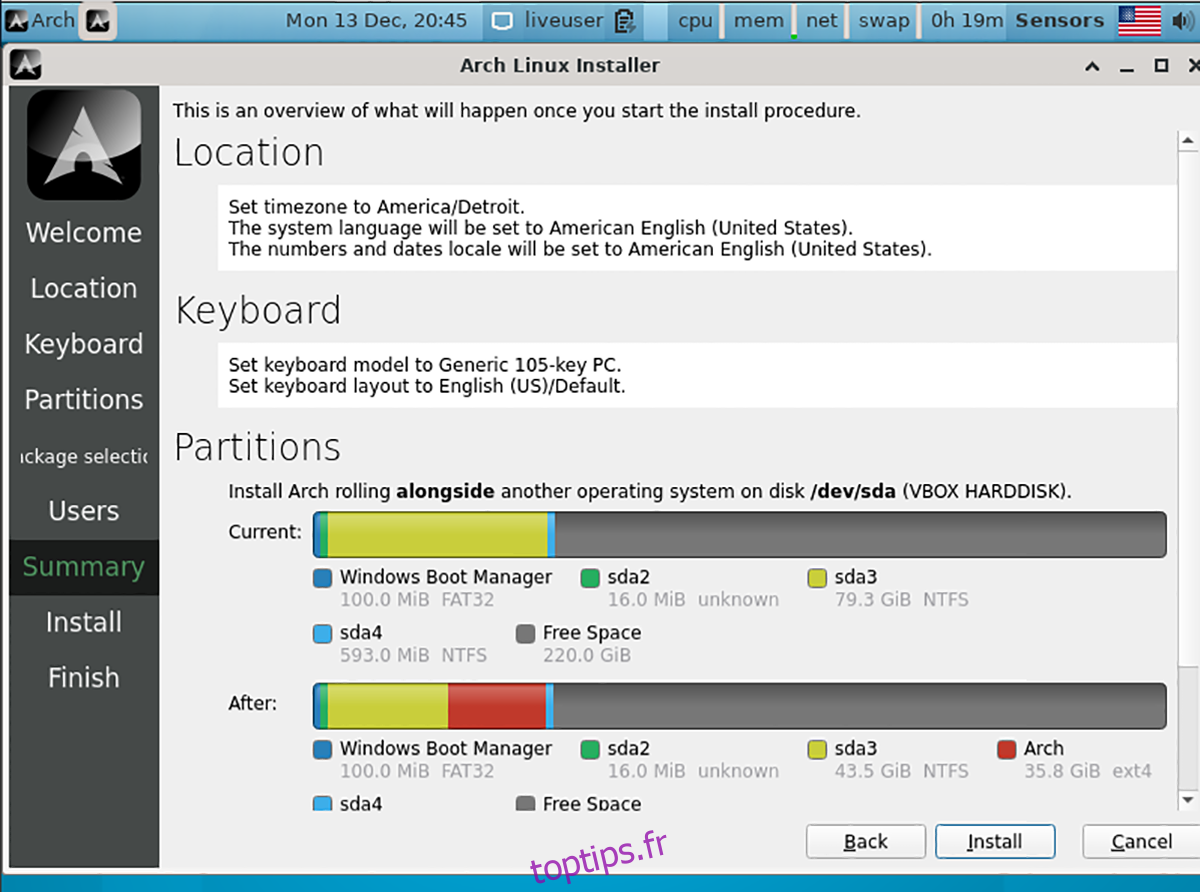
Sur la page suivante, vous aurez un aperçu de l’installation. Cliquez sur le bouton « Installer » pour démarrer le processus d’installation.
Étape 8 : Une fois l’installation terminée, redémarrez votre système Arch Linux en le sélectionnant dans le menu de démarrage GRUB. Lancez un terminal une fois Arch Linux démarré.
Dans le terminal, ouvrez le fichier texte /etc/default/grub à l’aide de l’éditeur de texte Nano.
Note : Si Nano n’est pas installé, installez-le avec la commande sudo pacman -S nano.
sudo nano -w /etc/default/grub
Étape 9 : Ajoutez une nouvelle ligne vide au fichier /etc/default/grub et insérez le code suivant :
GRUB_DISABLE_OS_PROBER=false
Étape 10 : Enregistrez les modifications dans Nano en appuyant sur Ctrl + O puis fermez l’éditeur avec Ctrl + X.
Étape 11 : Installez le paquet OS Prober via pacman. Si vous utilisez UEFI, vous devrez aussi installer EFI Boot Manager.
sudo pacman -S efibootmgr os-prober
Étape 12 : Utilisez la commande ci-dessous pour régénérer votre configuration Grub. Cela ajoutera automatiquement Windows 11 à votre menu de démarrage afin de pouvoir choisir entre les deux systèmes.
sudo grub-mkconfig -o /boot/grub/grub.cfg